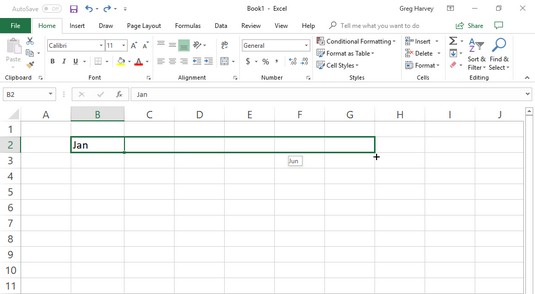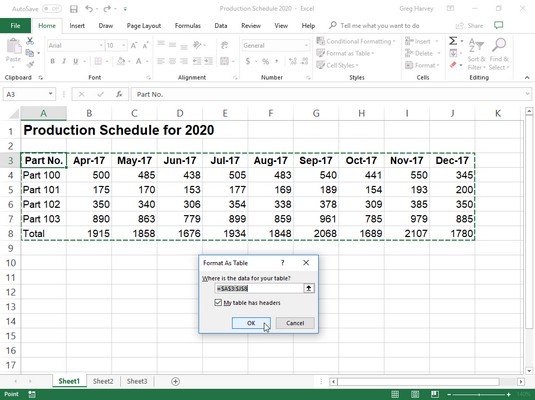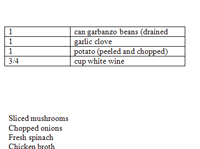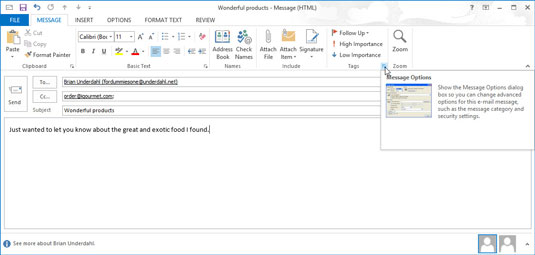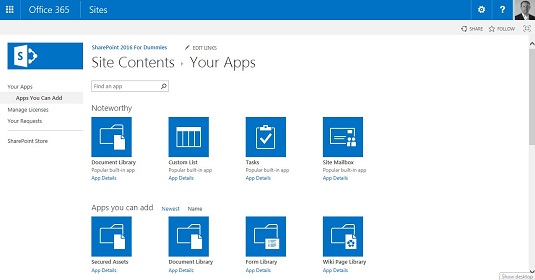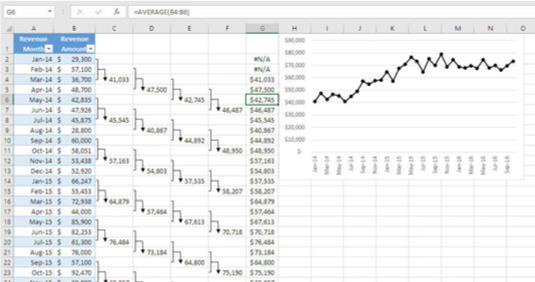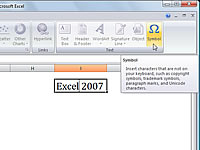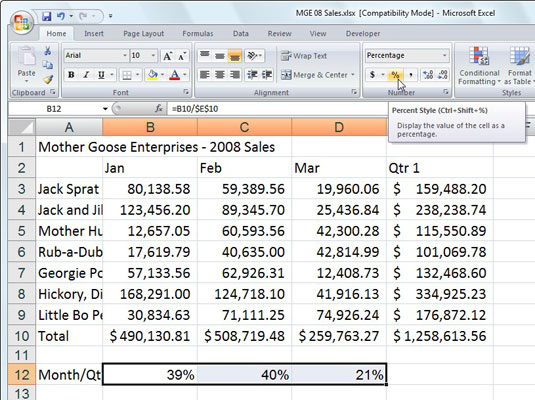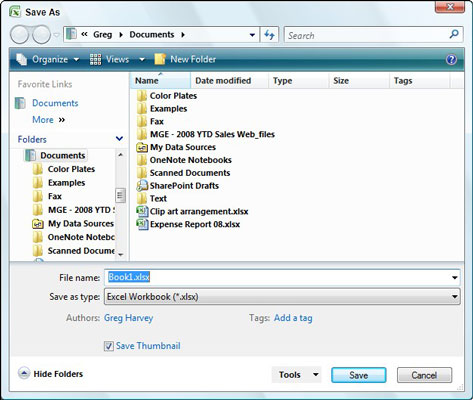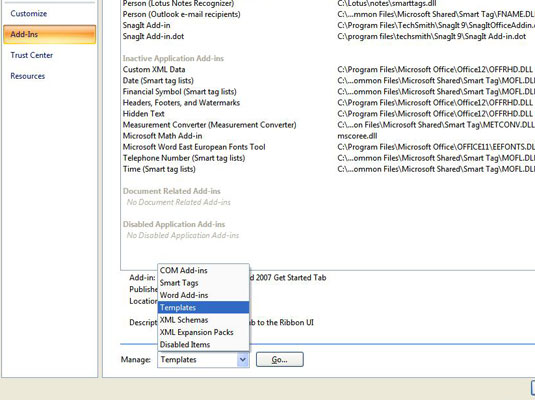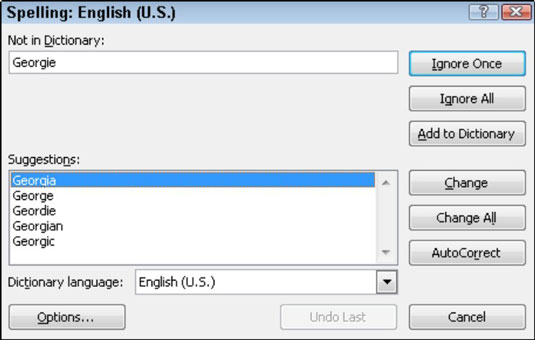VBA lisandmoodulitega töötamine Excel 2016-s

Lisandmoodulite laadimiseks ja mahalaadimiseks saate Excel 2016-s kasutada dialoogiboksi VBA lisandmoodulid. Selle dialoogiboksi kuvamiseks valige Fail → Suvandid → Lisandmoodulid. Seejärel valige selle dialoogiakna allosas olevast ripploendist Exceli lisandmoodulid ja klõpsake nuppu Mine. Või valige kiirtee ja valige Arendaja → Lisandmoodulid → Lisandmoodulid. Kuid kõige lihtsam meetod on lihtsalt […]